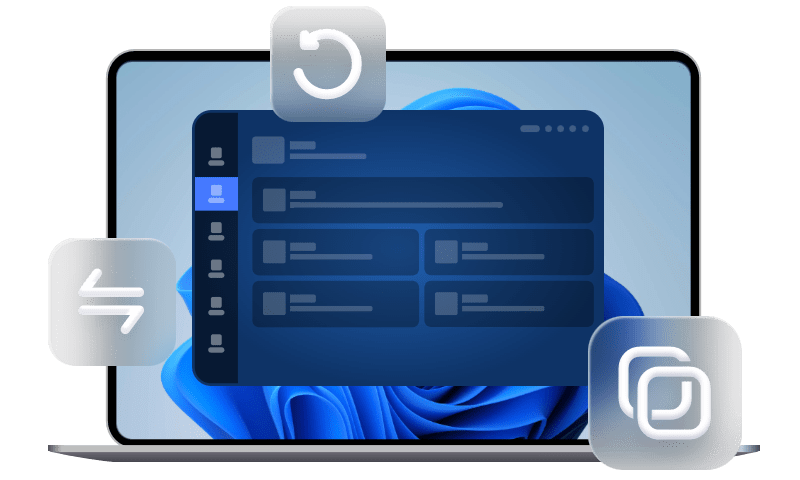Wie kann man PS5 SSD Upgrade durchführen?
In diesem umfassenden Leitfaden erklären wir Ihnen alles, was Sie über das Durchführen eines SSD-Upgrades auf der PS5 wissen müssen. Von den technischen Anforderungen bis hin zur Installation der neuen Festplatte – wir zeigen Ihnen Schritt für Schritt, wie Sie Ihre PS5 für eine noch bessere Performance rüsten können.
Warum die Leute ihre PS5 SSDs upgraden?
Möchten Sie Ihr PS5-Spielerlebnis mit schnelleren Ladezeiten und flüssigerer Leistung verbessern? Das PS5 Speicher-Upgrade könnte die perfekte Lösung sein. In diesem umfassenden Leitfaden führen wir Sie durch alles, was Sie über das PS5 SSD Upgrade wissen müssen, von den Anforderungen bis zum Installationsprozess. Legen wir los!
Anforderungen für PS5 SSD Upgrade
Bevor Sie mit der Aufrüstung beginnen, sollten Sie die Kompatibilität überprüfen. Viele SSDs werden nicht geeignet sein, da sie eine extrem schnelle Lesegeschwindigkeit haben müssen, die für native PS5-Spiele erforderlich ist, aber die meisten Laufwerke können diese Geschwindigkeit nicht erreichen.
In der folgenden Tabelle können Sie überprüfen, ob Ihre SSD die Anforderungen erfüllt.
| SSD-Typ | PCIe Gen4 x4 M.2 NVMe SSD |
| Struktur der Kühlung | Die Verwendung einer internen PS5-SSD erfordert eine effektive Wärmeableitung durch eine Kühlstruktur, beispielsweise einen Kühlkörper. |
| SSD-Lesegeschwindigkeit | 5.500 MB/s oder schneller werden empfohlen |
| Breite des Moduls | 22 mm Breite (25 mm Breite wird nicht unterstützt) |
| Gesamtgröße einschließlich der Kühlstruktur | kleiner als 110mm (L) x 25mm (B) x 11,25mm (H) |
Welche sind die besten SSDs für PS5-Speichererweiterung
Also, die richtige SSD für Ihr PS5 SSD Upgrade auszuwählen, ist entscheidend für optimale Leistung. Hier sind einige der Top-SSD-Optionen, die von Gaming-Fan empfohlen werden:
- Samsung 980 PRO: Bekannt für seine extrem schnellen Lese- und Schreibgeschwindigkeiten, ist die Samsung 980 PRO eine hervorragende Wahl für anspruchsvolle Spielumgebung.
- Seagate FireCuda 530: Mit seiner PCIe Gen4-Schnittstelle und der großen Speicherkapazität bietet die Seagate FireCuda 530 außergewöhnliche Leistung und Zuverlässigkeit.
- WD Black SN850: Ausgestattet mit modernster Technologie und hoher Ausdauer ist die WD Black SN850 perfekt für Hardcore-Gamer geeignet, die Spitzenleistungen suchen.
Vollständige Anleitung: PS5 SSD Upgrade durchführen
Ein PS5-SSD-Upgrade kann nicht nur die Speicherkapazität für mehr Spiele und Medien erhöhen, sondern auch die Ladezeiten in Spielen verkürzen und das Gesamterlebnis verbessern. Kommen wir nun zu den detaillierten Anleitungen.
Abschnitt 1: Entfernen Sie Ihre alte PS5-Festplatte
Wenn Sie die richtige Upgrade-SSD für die PS5 haben, sollten Sie zuerst die Festplatte im exFAT- oder FAT32-Dateiformat formatieren. Der Unterschied besteht darin, dass exFAT keine Einschränkungen für die Speichergröße von Dateien hat, während FAT32 nur einzelne Dateien unterstützt, die kleiner als 4 GB sind. ExFAT ist also die bessere Option.
Wenn Sie damit fertig sind, können Sie den unten stehenden Schritten folgen, um die alte Festplatte aus der PS5-Konsole zu entfernen:
1. Schalten Sie Ihre PS5-Konsole aus und trennen Sie alle Kabel ab.
2. Verwenden Sie einen Schraubendreher, um die untere Abdeckung der PS5 zu entfernen.
3. Lokalisieren Sie die vorhandene Festplatte und schrauben Sie sie vorsichtig von der Konsole ab.
4. Schieben Sie die alte Festplatte vorsichtig aus dem Steckplatz und legen Sie sie beiseite.
Abschnitt 2: Upgraden Sie PS5 SSD ohne Datenverlust
Wenn Sie nicht alle Ihre Spiele neu installieren oder Ihre Einstellungen neu konfigurieren möchten, ist die Verwendung einer Klonsoftware wie AOMEI Backupper Professional zum Klonen der alten PS5-Festplatte eine großartige Lösung. Dieses leistungsstarke Klonsoftware hilft Ihnen, alle Daten von der alten Festplatte auf eine neue zu übertragen, ohne sich um Datenverlust sorgen zu müssen.
✨ Flexibler Klon - Es bietet den Festpalttenklon, um die gesamte Festplatte zu kopieren, den Partitionsklon, um eine bestimmte Partition zu kopieren, und den Systemklon,um nur OS-bezogene Partitionen zu kopieren.
✨ Verschiedene Arten von Festplattenklonen - Sie können es nutzen, um HDDs, SATA-SSDs, NVMe M.2-SSDs, USB-Laufwerke, SD-Karten usw. zu klonen und es unterstützt alle Marken von SSDs wie Samsung, WD, Seagate, Crucial, Integral, Kingston usw.
✨ Verschiedene Größen von Festplattenklonen - Es bietet intelligente Klon- und Sektor-für-Sektor-Klonfunktionen. Ersteres ermöglicht es Ihnen, größere Festplatte auf kleinere zu klonen. Letzteres ermöglicht es Ihnen, eine 1:1-Kopie von einer Festplatte auf eine andere zu erstellen.
✨ SSD- Ausrichtung - Beim Klonen auf eine SSD können Sie die 4K-Partitionsausrichtung verwenden, um die Lese- und Schreibgeschwindigkeit der Ziel-SSD zu optimieren und ihre Lebensdauer zu verlängern.
Laden Sie die AOMEI Backupper-Software herunter und installieren Sie sie auf Ihrem Computer, und folgen Sie der folgenden Anleitung, um PS5 SSD Upgrade durchzuführen.
Beste SSD Klonen Software für den privaten Gebrauch.
1. Verbinden Sie Ihre alte Festplatte und die neue SSD mit Ihrem Computer, wenn es nur einen Steckplatz gibt, müssen Sie die neue SSD möglicherweise über einen USB-Adapter mit dem Computer verbinden.
2. Führen Sie AOMEI Backupper aus, klicken Sie auf „Klonen“ auf der linken Seite und wählen Sie „Festplattenklon“.
3. Wählen Sie die originale PS5-Festplatte als Quellfestplatte aus und klicken Sie auf „Weiter“.
4. Wählen Sie die verbundene neue NVMe-SSD als Zielpfad aus und klicken Sie auf „Weiter“.
5. Klicken Sie „SSD ausrichten“, um die Schreib- und Lesegeschwindigkeit Ihrer SSD zu verbessern. Bestätigen Sie alle anderen Einstellungen und klicken Sie auf „Starten“.
Abschnitt 3: Installieren Sie beste SSD für PS5
Wenn der Klonvorgang abgeschlossen ist, können Sie die neue SSD in die PS5-Konsole einbauen, um die Speichererweiterung der PS5 abzuschließen.
1. Setzen Sie die neue SSD in den SSD-Erweiterungsslot der PS5 ein.
2. Befestigen Sie die SSD mit den mitgelieferten Schrauben.
3. Setzen Sie die untere Abdeckung der PS5 wieder ein und schrauben Sie sie wieder fest.
4. Schließen Sie alle Kabel an und schalten Sie Ihre PS5-Konsole ein.
FAQs zum SSD-Upgrade für PS5
Ist eine SSD für die PS5 schneller?
Welche SSD ist die beste, um den PS5 Speicher zu erweitern?
Wie kann ich meine PS5-Festpaltte erweitern?
Fazit
Das PS5 SSD Upgrade ist ein unkomplizierter Vorgang, der Ihr Spielerlebnis erheblich verbessern kann. Mit Hilfe von AOMEI Backupper können Sie das Upgrade selbstbewusst durchführen und schnellere Ladezeiten und reibungsloseres Gameplay auf Ihrer PS5 genießen, ohne Datenverlust zu riskieren. Darüber hinaus können Sie es verwenden, um Ihre PS4/PS5 auf externe Festplatte, Cloud-Speicher, NAS und andere Speicherorte zur Datensicherheit zu sichern.